Den nylig introduserte Microsoft Edge er standard nettleser i Windows 10. Selv om Windows 10 leveres med en ny nettleser, har ikke den klassiske Internet Explorer blitt droppet fra Windows 10, og den siste versjonen av Internet Explorer, som er Internet Explorer 11, er en del av Windows 10.
I denne guiden vil vi se alle måtene der ute for å åpne Internet Explorer 11 i Windows 10.
Viktig: Hvis du ikke klarer å starte Internet Explorer ved å bruke ingen av metodene nedenfor, kan det være fordi Internet Explorer er deaktivert. Se hvordan du aktiverer / deaktiverer Internet Explorer i Windows 10-veiledningen for detaljerte instruksjoner.
Metode 1 av 6
Bruk Start-menysøk for å kjøre Internet Explorer
For å åpne Internet Explorer 11, skriv inn Internet Explorer i søkeboksen Start-menyen eller søkefeltet på oppgavelinjen, og trykk deretter på Enter-tasten. Du kan også skrive DVS (trenger ikke å skrive inn små bokstaver) i søkefeltet i Start-menyen, og trykk deretter på Enter-tasten for å åpne det samme.
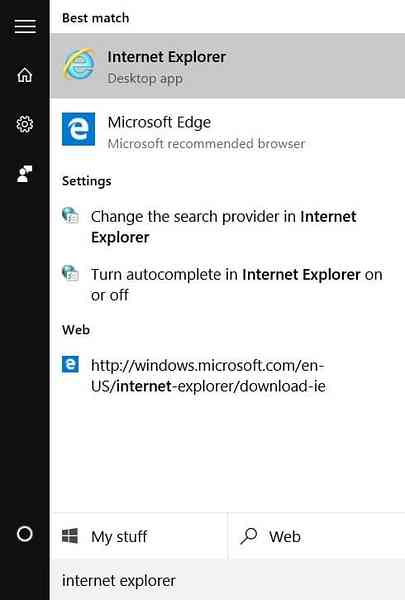
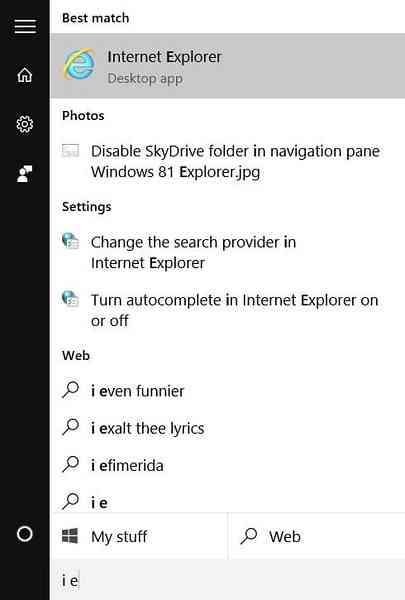
Metode 2 av 6
Åpne Internet Explorer fra Kjør kommandofeltet
Hvis Start-menyen ikke åpnes eller søket ikke fungerer, kan du bruke kommandofeltet Kjør for raskt å åpne Internet Explorer.
Trykk samtidig på Windows-logoen og R-tastene for å åpne Kjør kommandofeltet og skriv deretter inn IUtforsk i boksen før du trykker Enter. Merk at du trenger å skrive IExplore (ikke behov for å skrive inn caps) og ikke IExplorer.
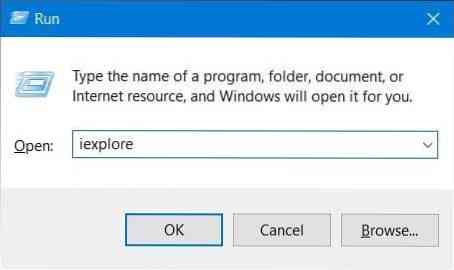
Metode 3 av 6
Fest Internet Explorer til Start-menyen eller oppgavelinjen
Ved å feste Internet Explorer-ikonet til oppgavelinjen eller Start-menyen, kan du raskt starte nettleseren med et klikk eller to. Slik fester du Internet Explorer til oppgavelinjen eller startmenyen:
Trinn 1: Skriv Internet Explorer i Start-menyen eller søkefeltet på oppgavelinjen.
Steg 2: Når du ser søkeresultatet, høyreklikker du på Internet Explorer-oppføringen og klikker deretter Fest til oppgavelinjen eller Fest til start.
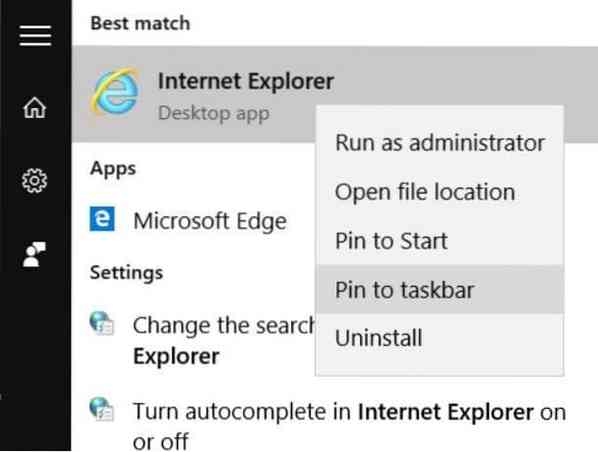
Metode 4 av 6
Åpne Internet Explorer fra File Explorer
Visste du at du kan starte Internet Explorer eller et annet program rett fra File Explorer ved hjelp av adresselinjen? Ja, adressefeltet kan brukes til å åpne applikasjoner.
For å åpne Internet Explorer, skriv inn IUtforsk i adressefeltet, og trykk deretter på Enter-tasten.
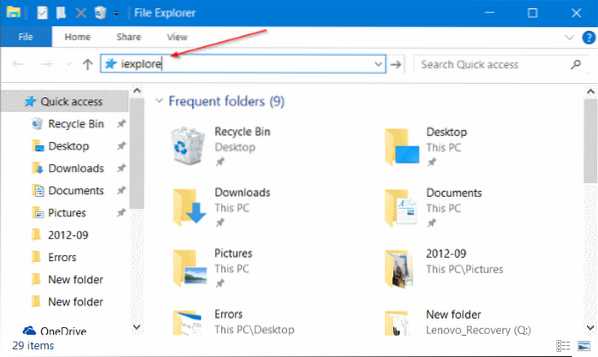
Metode 5 av 6
Åpne Internet Explorer fra ledeteksten
Som alle andre programmer, kan Internet Explorer-nettleseren også startes fra ledeteksten. Skriv inn kommandoprompt @start iexplore og trykk deretter Enter-tasten for å åpne Internet Explorer-nettleseren.
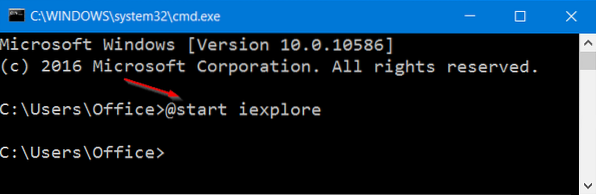
Metode 6 av 6
Sett Internet Explorer som standard nettleser
Hvis du vil bruke Internet Explorer som standardleser i Windows 10, kan du gjøre det slik.
Trinn 1: Åpne innstillinger. Når innstillingene er åpnet, klikker du System.
Steg 2: Klikk Standardapper. Under seksjonen Nettleser, klikk på standardleseren (det kan være Edge eller en hvilken som helst annen nettleser), og klikk deretter Internet Explorer når du ser Velg en app-fly-out.
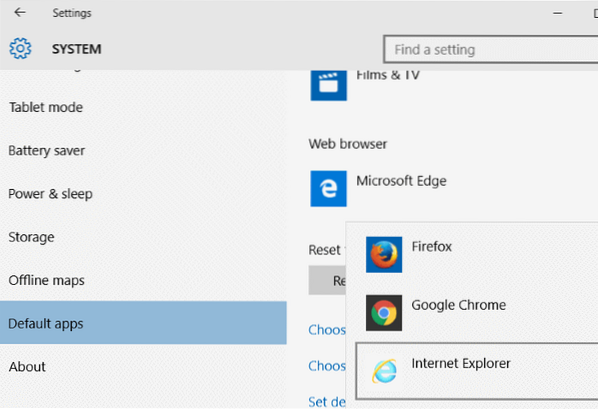
jeg håper dette hjelper!
 Phenquestions
Phenquestions


